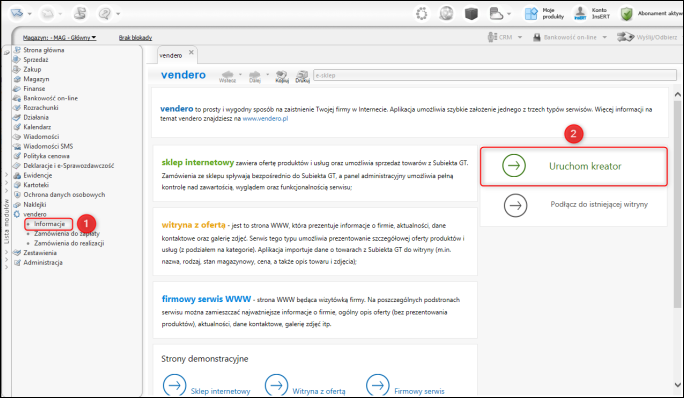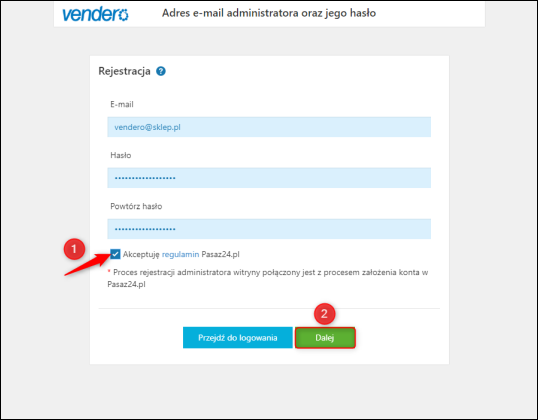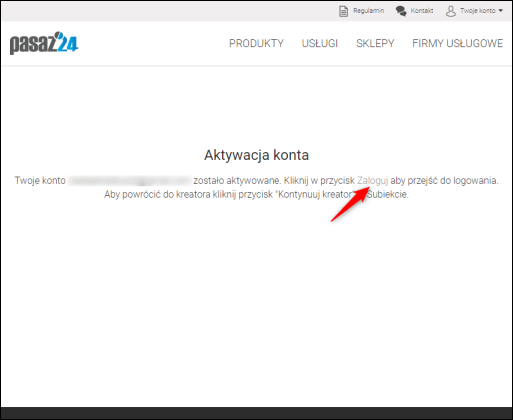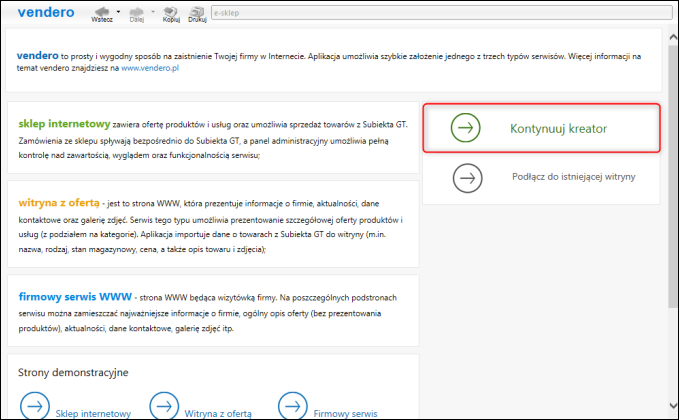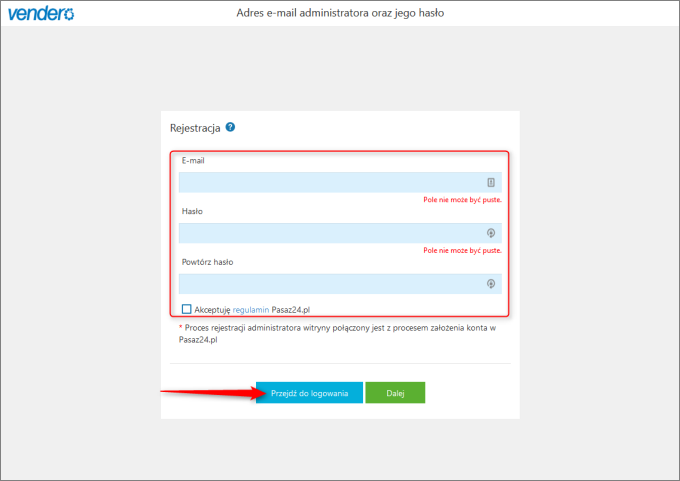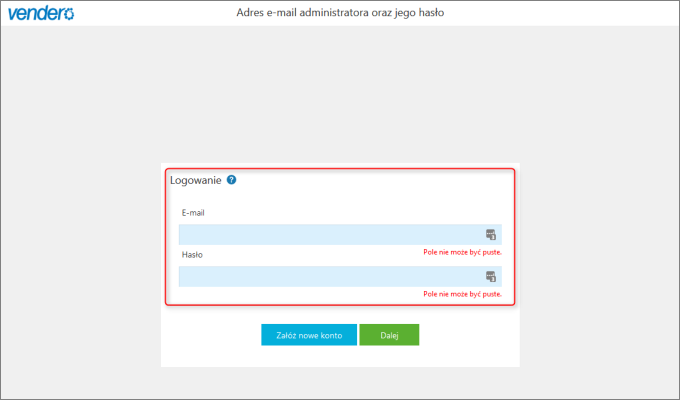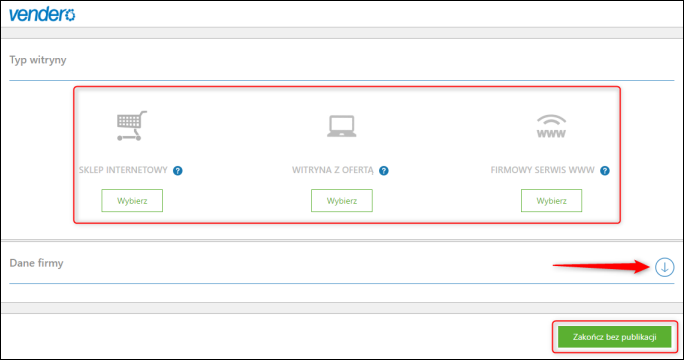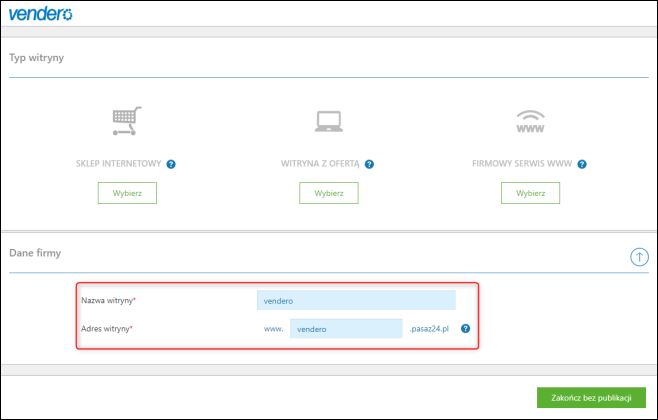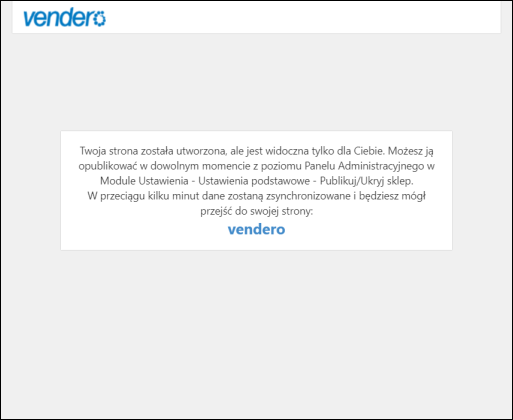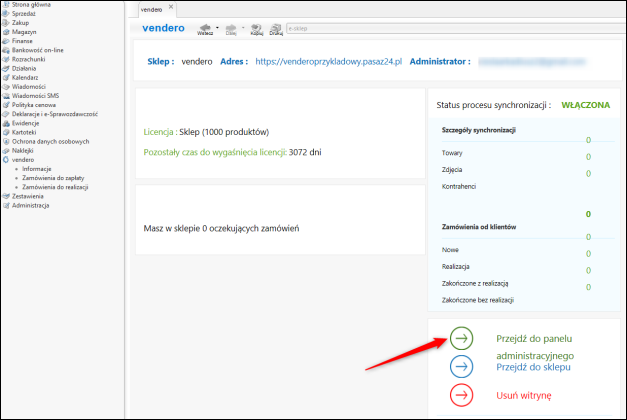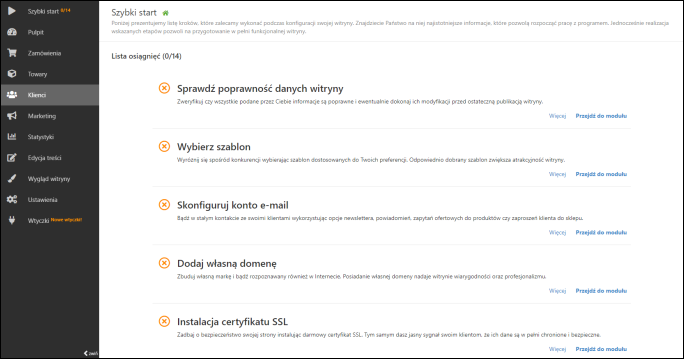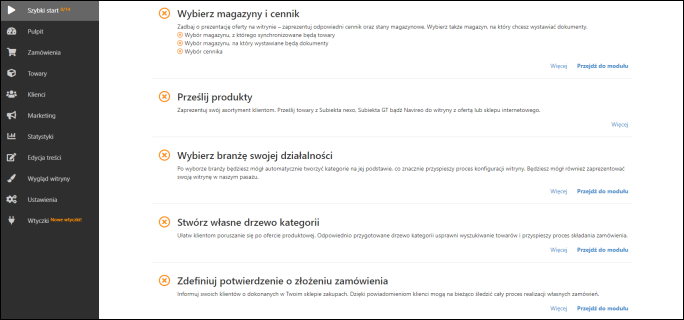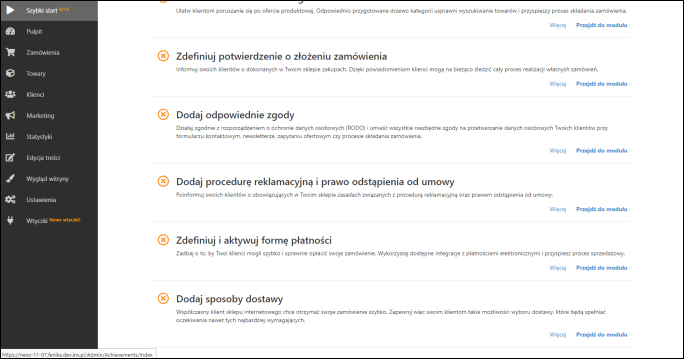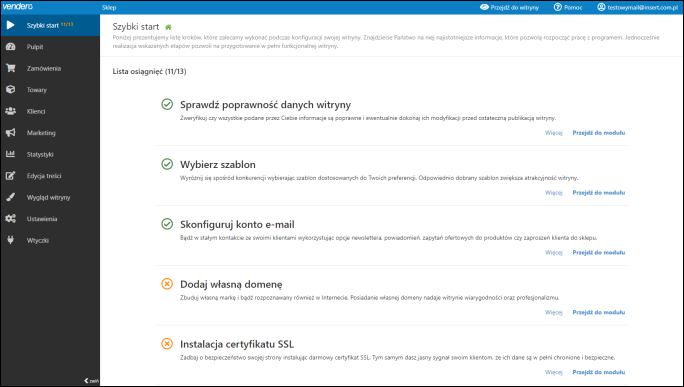e-Pomoc techniczna
Jak uruchomić kreator vendero?
Program: InsERT GT, InsERT nexo, Subiekt GT, Subiekt nexo, vendero
Kategoria: Konfiguracja, Rozpoczęcie pracy
Kreator vendero pozwala utworzyć witrynę internetową tym użytkownikom programów linii InsERT nexo i GT, którzy posiadają licencję na swój program.
Temat został szczegółowo opisany i wchodzi w skład przewodnika, umożliwiającego samodzielne założenie e-sklepu od początku do końca. Uruchom e-sklep w aplikacji vendero dzięki Tutoriale InsERT – przewodniki krok po kroku i zrealizuj swój cel w sieci.
Uwaga! Uruchomienie kreatora witryny vendero nie jest możliwe dla niezarejestrowanego podmiotu linii InsERT nexo lub GT.
- InsERT nexo
Aby uruchomić kreator tworzenia witryny z poziomu programu Subiekt nexo, należy przejść do zakładki vendero, która znajduje się w module Komunikacja – Portale i aplikacje. Aby uruchomić, należy wybrać przycisk Uruchom kreator.
- InsERT GT
Aby uruchomić kreator tworzenia witryny z poziomu programu Subiekt GT, należy uruchomić moduł vendero, znajduje się on w Widok – vendero – Informacje znajdujący się w dolnej części listy modułów.
Drugim krokiem jest skorzystanie z przycisku Uruchom kreator.
W przypadku problemów z przejściem kreatora może być konieczna aktualizacja do najnowszego synchronizatora, który zawsze jest gotowy do ściągnięcia na naszym serwerze.
Na kolejnym etapie użytkownik zostanie przekierowany do kreatora zakładania vendero, gdzie wymagane jest założenie konta na pasaż24.pl lub też – w przypadku jego posiadania – zalogowanie się jako wskazany administrator.
Uwaga! Jedno konto vendero może być administratorem (i kupującym) na wielu różnych sklepach, bądź witrynach internetowych.
Jeżeli użytkownik nie posiada konta na pasaz24.pl, należy uzupełnić formularz rejestracyjny, zapoznać się i zaakceptować regulamin, a następnie wybrać przycisk Dalej.
Po poprawnym uzupełnieniu danych, na adres e-mail podany w formularzu rejestracyjnym przyjdzie wiadomość w celu aktywacji konta, gdzie należy postępować zgodnie z treścią wiadomości.
Po wybraniu linku aktywacyjnego z wiadomości mailowej konto zostanie aktywowane. Aby przejść do logowania, należy wybrać przycisk Zaloguj.
Aby powrócić do kreatora, należy wybrać przycisk Kontynuuj kreator w Subiekcie.
Jeżeli użytkownik ma już zarejestrowane i aktywowane konto w Pasaz24.pl, należy wybrać Przejdź do logowania.
Następną częścią kreatora jest wybranie typu witryny, zgodnie z licencjonowaniem dostępne są sklep internetowy, witryna z ofertą oraz firmowy serwis www. Należy przy tym zwrócić uwagę na niebieską strzałkę, w sekcji Dane firmy, po której rozwinięciu pojawią się pola do uzupełnienia.
UWAGA! Niektóre typy witryn mogą nie być dostępne dla użytkownika ze względu na wykupioną licencję. I tak – użytkownik posiadający dostęp do sklepu internetowego będzie mógł wskazać wszystkie trzy rodzaje, natomiast posiadając witrynę z ofertą, dostępna będzie tylko ona oraz firmowy serwis www.
Do ważnych informacji, które należy uzupełnić, należy m.in. adres oraz nazwa sklepu/witryny. Oczywiście zakazane jest używanie w adresie polskich znaków jak też i spacji (zostanie ona usunięta na kolejnym etapie w przypadku jej wprowadzenia). System ostrzeże również, czy istnieje już strona o takim adresie na domenie pasaz24.pl
Po skorzystaniu z przycisku Zakończ bez publikacji kreator vendero sprawdzi, czy wszystkie pola wymagane zostały uzupełnione. Jeżeli tak – kreator się zakończy i po kilku chwilach oczekiwania pojawi się informacja o poprawnym założeniu strony.
W tym momencie jednakowo z poziomu przycisku w przeglądarce internetowej, czy adresu witryny z dopiskiem /admin (www.mojawitryna.pasaz24.pl/admin) oraz z poziomu samego Subiekta poprzez opcję Przejdź do panelu administracyjnego istnieje możliwość zalogowania się do nowo założonej strony. Dodatkowo na adres e-mail użytkownik otrzyma wiadomość o nadaniu uprawnień administratora witryny.
Po zalogowaniu się do Panelu Administracyjnego użytkownik zostanie automatycznie przekierowany do listy, która poprowadzi go przez podstawowy proces konfiguracyjny witryny.
Na liście znajdują się podstawowe opcje, które należy skonfigurować, by witryna była funkcjonalna. Przy każdej z nich znajduje się opcja przejścia zarówno do modułu pomocy, poprzez kliknięcie „Więcej”, jak i do modułu, z którego poziomu można wykonać wskazaną operację – „Przejdź do modułu".
Kroki podstawowej konfiguracji można wykonywać w dowolnej kolejności, jednak zalecane jest robić je po kolei. Konfigurację można przerwać i wrócić do niej w dowolnym czasie. Wykonane czynności zostaną oznaczone na liście w module Szybki start zielonym symbolem.
Temat należy do Zbioru zagadnień e-Pomocy istotnych przy konfigurowaniu i rozpoczęciu pracy z vendero.